- 1MySQL架构 & InnoDB存储引擎_存储控制运行控制可在什么文件下配置
- 2idea2023最新激活码(保证好用,不好用来找我)_idea 2023注册码
- 3spark 监控--WebUi、Metrics System
- 4Python 读写文件 with open() as_with open as
- 52021爱分析·采购数字化厂商全景报告(附下载)_2021年中小企业数字化采购报告(附下载)
- 62024年美国大学生数学建模竞赛F题中英版_美赛历年f题
- 7vivado仿真(无需testbench)_vivado选定文件仿真
- 8一篇文章完成Hbase入门_hbase 创建表
- 9跨境电商如何服务客户_跨境电商时差原因客服工作
- 10校招超实用招聘案例资料包
(一)树莓派系统的安装_树莓派tf卡重新装系统
赞
踩
该教程使用的树莓派型号为:树莓派Zero W 。
1、准备工作
(1)一张4G以上的SD卡及读卡器,最好是高速卡,卡的速度直接影响树莓派的运行速度,笔者建议最好容量8G以上,否则后续开发会使用经常不够用;
(2)每次烧录之前先使用专门的格式化工具SDFormatter格式化内存卡,下载链接:
https://download.csdn.net/download/qq_26043945/87272910
(3)Windows系统下安装烧写镜像的工具:Win32DiskImager.zip,下载链接:
https://download.csdn.net/download/qq_26043945/87272899
(4)树莓派的系统包
官方最新版下载地址:https://www.raspberrypi.com/software/operating-systems/
历史版本下载地址:
Raspbian:https://downloads.raspberrypi.org/raspbian/images/
Raspbian full:https://downloads.raspberrypi.org/raspbian_full/images/
Raspbian lite:https://downloads.raspberrypi.org/raspbian_lite/images/
2、首先我们要对需要安装系统TF卡进行格式化,这里需要使用 “ SDFormatter ” 工具进行格式化操作。


3、然后安装 “ Win32DiskImager-0.9.5-install ” 软件到电脑上,一直点击next安装即可。
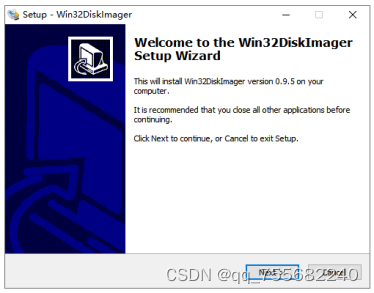
打开安装的该软件后,选择官方系统包(带img后缀名文件),选择对应的盘符点击Write进行文件写入。


4、操作完成后,把内存卡插入到树莓派背后的sd卡槽内。对树莓派进行通电,树莓派会自动安装运行系统。


